- Windows10でPinnacleGame Profilerの起動エラーをすばやく解決する方法をお探しですか?
- この場合、管理者としてPinnacle Game Profilerを実行し、邪魔にならないアンチウイルスを使用してみてください。
- 同様のヒントを簡単に見つけるには、ブックマークしてください Windows10トラブルシューティングセクション.
- 私たちは常にバグや不具合を探しているので、これからの解決策をチェックしてください ゲーミングハブ.
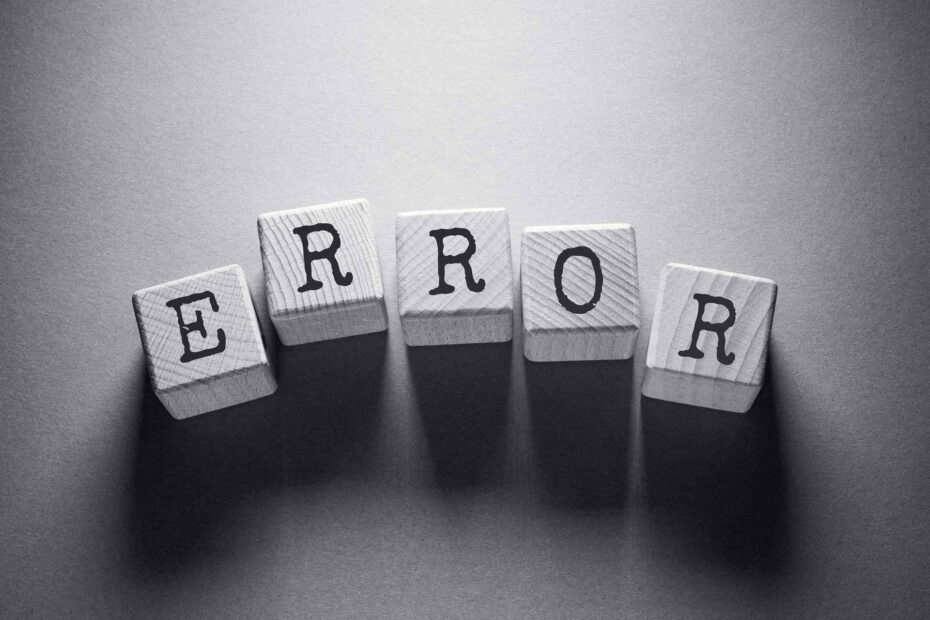
このソフトウェアは、ドライバーの稼働を維持するため、一般的なコンピューターエラーやハードウェア障害からユーザーを保護します。 3つの簡単なステップで今すぐすべてのドライバーをチェックしてください:
- DriverFixをダウンロード (検証済みのダウンロードファイル)。
- クリック スキャン開始 問題のあるすべてのドライバーを見つけます。
- クリック ドライバーの更新 新しいバージョンを入手し、システムの誤動作を回避します。
- DriverFixはによってダウンロードされました 0 今月の読者。
知らない人のために、Pinnacle Game Profilerは、Windows用のカスタムコントローラープロファイルを設定できるソフトウェアです。 ゲーム.
ただし、一部のユーザーはフォーラムの投稿で、Pinnacle GameProfilerは ウインドウズ10. あらゆる種類の エラー 突然発生します。
ザ・ ソフトウェア 多くの場合、起動時にもクラッシュします。 これらは、PGPが起動しないときに修正される可能性のあるいくつかの解決策です。
Pinnacle Game Profilerの起動時の問題を修正するにはどうすればよいですか?
- ウイルス対策ソフトウェアを無効にする
- 管理者としてPinnacleGameProfilerを実行する
- Pinnacleのインストールを更新します
- Pinnacle GameProfilerを再インストールします
- Windows10で日付を調整する
1. ウイルス対策ソフトウェアを無効にする
- を押します Windowsキー+ X ホットキーを押してから開きます タスクマネージャー Win + Xメニューから。
- すぐ下のスナップショットで[スタートアップ]タブを選択します。
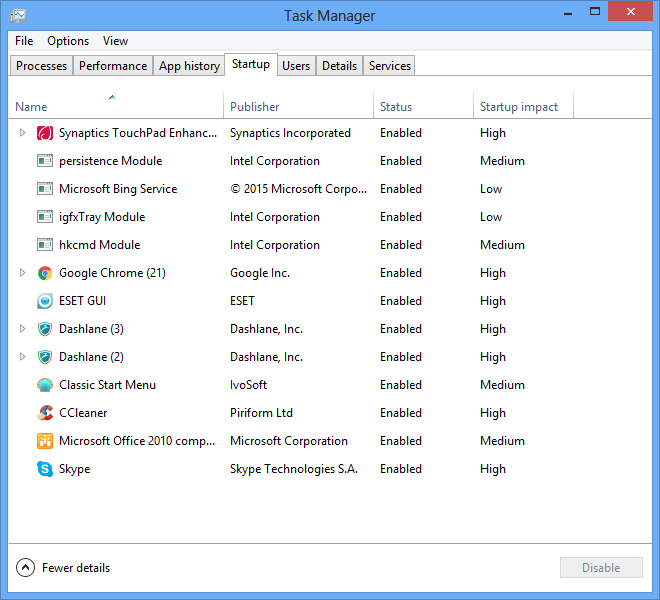
- 次に、そこでウイルス対策ソフトウェアを選択し、を押します。 無効にする ボタン。
- スタートアップからウイルス対策ユーティリティを削除した後、Windowsを再起動します。
ノートンパッケージなどの一部のウイルス対策ソフトウェアも、PGPと競合する可能性があります。 したがって、ウイルス対策ユーティリティをオフにすると、PGPも修正される可能性があります。
通常、システムトレイアイコンのコンテキストメニューで無効化または無効化の設定を選択することで、ウイルス対策ユーティリティを一時的に無効にすることができます。 または、上記のように、Windows10の起動からユーティリティを一時的に削除することもできます。
その後、Vipreなどのウイルス対策ソリューションを使用することを検討してください。これはバックグラウンドで静かに動作し、そのようなPinnacle GameProfilerの起動エラーにつながることはありません。
それに加えて、PCを安全に保つことに関して妥協がないことを確認してください マルウェア、ランサムウェア、およびその他のオンラインの脅威。
まったく逆に、一流の保護と事前構成された設定をお楽しみいただけます。そうです、これらは技術に精通していない人のためのパッケージの一部です。

Vipre Antivirus Plus
ピナクルゲームプロファイラーの起動エラーが繰り返されることを心配していますか? Vipreは、使用する必要のある最も邪魔にならないアンチウイルスです。
ウェブサイトを訪問
2. 管理者としてPinnacleGameProfilerを実行する
- Pinnacle Game Profilerショートカットを右クリックして、[ プロパティ.
- すぐ下に表示されている[互換性]タブを選択します。

- を選択 このプログラムを管理者として実行する オプション。
- クリック 適用する ボタンをクリックし、を押します OK ボタンをクリックして、Pinnacle Game ProfilerPropertiesウィンドウを閉じます。
まず、管理者としてPinnacle GameProfilerを実行する必要があることに注意してください。 ショートカットを右クリックして[管理者として実行]を選択すると、PGPを管理者として実行できます。
管理者として実行するようにソフトウェアを構成することもできます。 そのためには、上記の手順をご覧ください。
Windows 10で自分を管理者にする方法についての詳細が必要ですか? そのような場合に備えて、簡単なガイドを用意しました。
3. Pinnacleのインストールを更新します
- 一部のユーザーは、Pinnacleのインストールを更新してPGPを修正しました。 これを行うには、右クリックします 開始 ボタンをクリックして選択します 実行.
- 入る appwiz.cpl [実行]の[開く]テキストボックスで、[ OK すぐ下に表示されている[プログラムと機能]アプレットを開きます。

- 選択する ピナクルゲームプロファイラー そしてその アンインストール/変化する ボタン。
- 次に、 ピナクルのインストールを更新する そこにオプション。
- を押します 次 ボタン。
- InstallShieldWizardウィンドウには ピナクルインストールの修復 オプション。これは、PGPの修正にも役立つ場合があります。
4. Pinnacle GameProfilerを再インストールします

一部のユーザーは、Pinnacle GameProfilerを再インストールするとソフトウェアが起動して実行されることを確認しています。 サードパーティのアンインストーラを使用して、現在のPGPソフトウェアをアンインストールします。
次の動きがよくわからない場合は、IObitUninstallerについて詳しく教えてください。 わからない場合は、このツールが自動的にディープクリーニングスキャンを実行して、プログラムのすべてのファイルと、プログラムがユーザーに加えたすべての変更を削除します。 PC インストール中。
それはあなたがそれほど簡単にアンインストールすることができない頑固なプログラムを取り除くのを助けさえします。 次に、Pinnacle Webサイトにアクセスして、最新バージョンを入手します。

IObitアンインストーラー
IObit Uninstallerを使用すると、ワンクリックでPinnacleを完全に削除できます。 試してみる準備はできましたか?
ここからダウンロード
5. Windows10で日付を調整する
- を押してCortanaの検索ボックスを開きます ここに入力して検索します ボタン。
- キーワードを入力してください 日付 検索ボックスで、を選択します 日付と時刻を変更する.

- 両方を切り替えます 時刻を自動設定 オンの場合はオプションをオフにします。
- 次に、を押すことができます 変化する ボタンをクリックして、すぐ下のスナップショットでウィンドウを開きます。
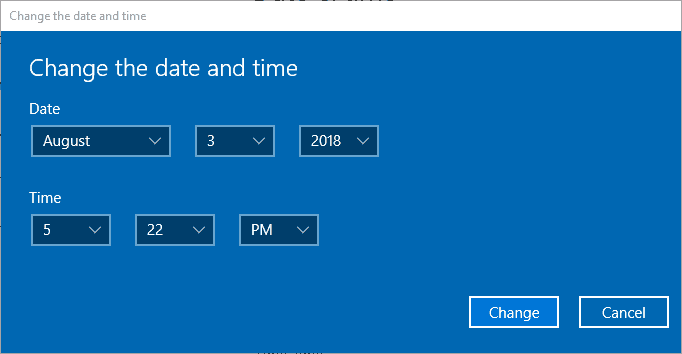
- 約1か月前の日付を選択し、 変化する ボタン。
また、ソフトウェアを開く前に、Windowsシステムの日付を実際の日付の1か月前に調整することで、PGPが開始されない問題を修正したと述べたユーザーもいます。
これは奇妙な修正であり、おそらくすべての人に役立つわけではありませんが、一見の価値があります。 Windowsで日付を調整するには、上記の手順を参照してください。
これらは、一部のユーザーがPinnacle GameProfilerをキックスタートした解決策の一部です。 別の解決策でPGPを修正した場合は、以下で自由に共有してください。

![キャラクターの作成中にエラーが発生しましたWoW [解決済み]](/f/5392373e70b32458f67d864427582e50.jpg?width=300&height=460)
